Pantalla inicial del programa:
Después de hacer esto preliminar, haz clic en MODO COMPLETO y sigue estos sencillos pasos:
Para personalizar el video final, puede agregar efectos de transicion entre fotos, inserte texto en fotos, agregue efectos especiales como pantalla dividida, cambio de inclinación, cámara lenta, reproducción inversa, etc.
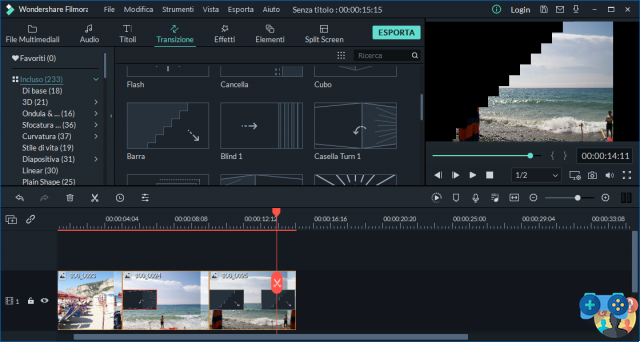
Después de cada cambio, puede obtener una vista previa del video haciendo clic en "Juega” en la ventana de vista previa en la parte superior derecha del programa.
Haga clic en el botón "Exportar” y guarde el video realizado en el formato que desee:
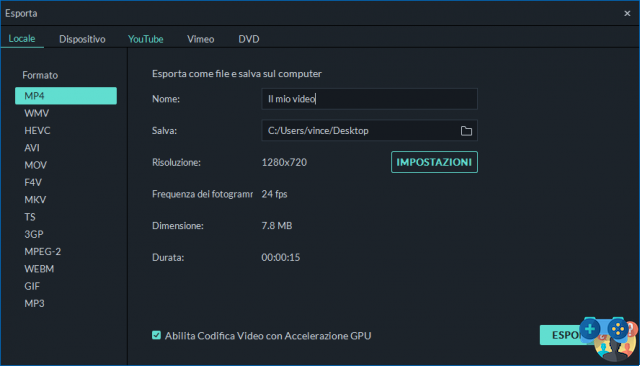
Paso 1. Acceda al sitio FreeVideoTool.net. Haga clic en la parte superior derecha en "Italiano” para ver la versión italiana del sitio.
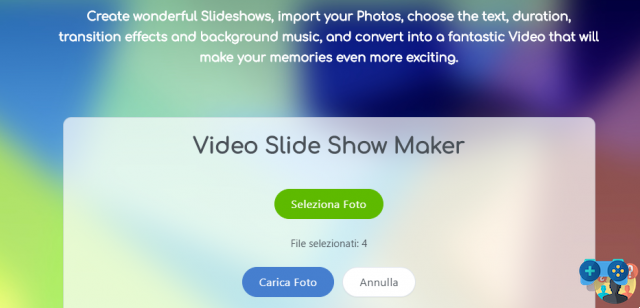
Paso 2. Haga clic en "Seleccionar fotos” para seleccionar las imágenes o fotos de su PC/Mac y luego haga clic en “Subir Fotos” por cuidado.
Ordena las fotos, agrega texto para que aparezca en las fotos y selecciona una música de fondo en la parte inferior (entre las que ya están cargadas o importándolas desde tu PC)
Al hacer clic en la imagen de vista previa de cada foto, también podrá acceder a un panel donde puede seleccionar el duración de visualización de la foto, la posición del texto (si se agrega) y el efecto de transición a aplicar.
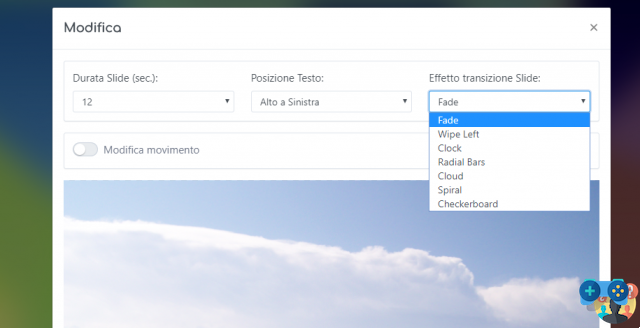
Después de hacer estos cambios, haga clic en Ahorrar para volver a la pantalla principal.
Paso 3. Crea el video
Finalmente haga clic en el botón CREAR VIDEOS.
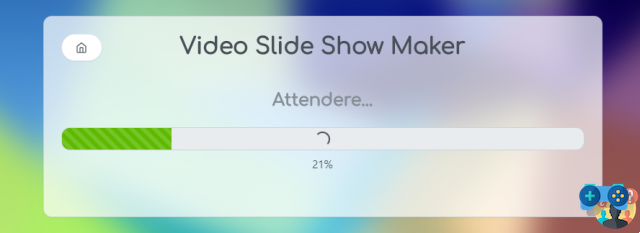
Después de unos minutos, su video estará listo y podrá obtener una vista previa y descargarlo a su computadora.
Nota: Para eliminar el logo de FreeVideoToo.net que aparece en los vídeos es necesario adquirir la licencia de la versión Premium (cuesta sólo 29 euros).
Con este programa tendrás que importar las fotos, elegir la plantilla preferida para aplicar a la película y finalmente exportar la película en el formato deseado. Aquí hay un VIDEO TUTORIAL que muestra cómo funciona:
Más información en el sitio web oficial: http://www.slideshowmaker.it
Podría ser interesante para ti..
Deprecated: Automatic conversion of false to array is deprecated in /home/soultricks.com/htdocs/php/post.php on line 606


























